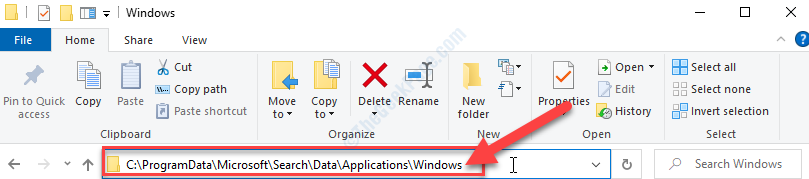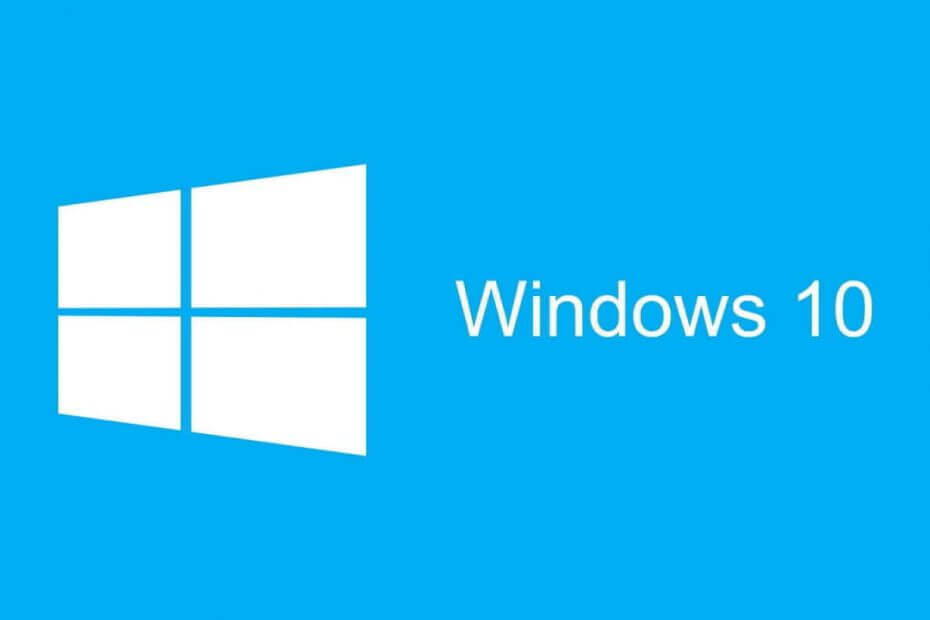
Actualizarea recentă a Windows 10 versiunea 1903 pare să provoace funcția sfc / scannow a prăbuși.
Potrivit multor utilizatori de Windows 10, caracteristica sfc / scannow a încetat să mai funcționeze. Se pare că nu poate remedia fișierele corupte după actualizarea recentă a Windows Defender.
Ce este sfc / scannow?
SFC / scannow este un instrument de verificare a fișierelor de sistem Windows care vine integrat cu Windows 10. Funcția sa este de a scana Windows pentru fișierele lipsă sau corupte și de a le restaura. Funcția SFC / scannow se execută atunci când unele dintre funcțiile Windows nu mai funcționează sau se blochează.
Deși funcționează destul de bine la inițierea unei scanări, în cele din urmă se descompune cu mesajul de eroare „Protecția resurselor Windows a găsit fișiere corupte, dar nu a putut remedia unele dintre ele.
Pentru reparațiile online, detaliile sunt incluse în fișierul jurnal CBS situat la windirLogsCBSCBS.log. De exemplu C: WindowsLogsCBSCBS.log. Pentru reparațiile offline, detaliile sunt incluse în fișierul jurnal furnizat de steagul / OFFLOGFILE. ”
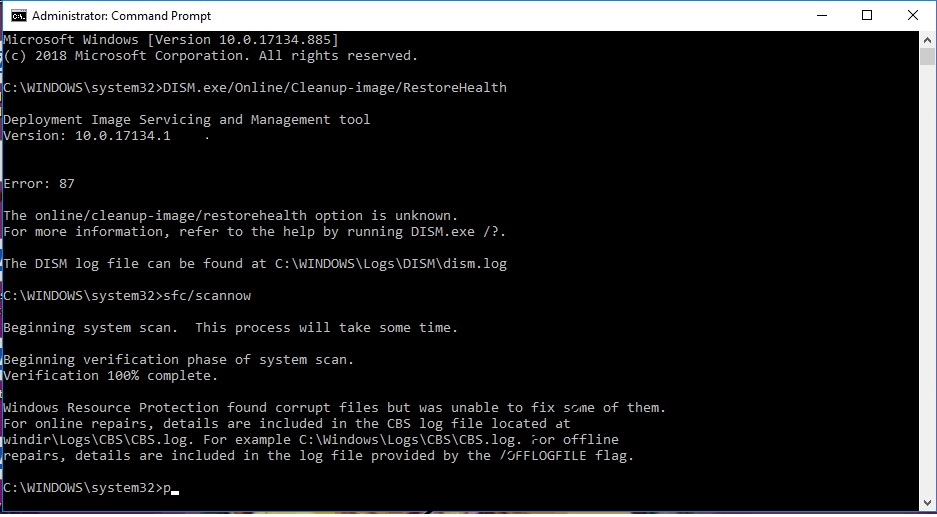
Se pare că SFC, în fișierul său CB.log, arată că hash-urile pentru componentele Windows Defender PowerShell nu sunt aceleași cu fișierele conexe din folderul WinSxS.
Hash-urile sunt stocate în locație, C: WindowsSystem32WindowsPowerShellv1.0ModulesDefender.
Dar, în mod surprinzător, unii utilizatori raportat că, atunci când este scanat cu comanda: fsutil hardlink list, arată că totul este în regulă cu linkurile, la fel și hashurile.
La săpăturile adânci în cauza principală, problema pare să fie legată de cea mai recentă actualizare Windows Defender, versiunea 1.297.823.0.
Cum se remediază eroarea SFC / scannow?
Bug-ul se generează din 1.297.823.0 și nu din Windows 10 1903 KB4507453 actualizare cumulativă sau Windows 10 KB4507469 actualizare.
De fapt, după cum au raportat câțiva utilizatori, există în prezent câteva remedieri disponibile pentru această remediere. Mai jos sunt câteva dintre comenzile pe care le puteți încerca.
• DISM / Online / Cleanup-Image / CheckHealth
• DISM / Online / Cleanup-Image / ScanHealth
• DISM / Online / Cleanup-Image / RestoreHealth
Dacă nimic nu a funcționat, puteți verifica pagina noastră ghid de depanare detaliat despre cum să remediați unele dintre cele mai frecvente erori SFC care pot apărea pe computerul dvs. Windows 10.
Ați putea fi, de asemenea, interesat să citiți următoarele postări:
- De la rău la mai rău: PC-ul nu va porni pe Windows 10 mai Update
- Cum să remediați problemele de performanță după instalarea actualizărilor Patch Tuesday